Windows 10 Tip: Na paneli úloh uvoľnite viac miesta
Microsoft Windows 10 / / March 18, 2020
Windows 10 obsahuje nové funkcie, ktoré sa zobrazujú na paneli úloh, ale možno budete chcieť trochu vyčistiť. Tu je niekoľko vylepšení, ktoré môžete urobiť, aby ste sprístupnili priestor.
Windows 10 obsahuje nové funkcie, ktoré sa zobrazujú na paneli úloh, ale možno budete chcieť trochu vyčistiť. Tu je niekoľko vylepšení, ktoré môžete urobiť, aby bol panel úloh čistejší.
Poznámka: Tento článok bol aktualizovaný, aby ukázal, ako odstrániť ikony zo systémovej lišty.
Shrink Cortana Vyhľadajte alebo skryte
V predvolenom nastavení vyhľadávacie pole, ktoré používa technológia Cortana, zaberá veľa miesta na paneli úloh. Super je však to, že môžete urobiť malý, iba zapnúť gombík alebo ho úplne odstrániť.
Ak to chcete urobiť, kliknite pravým tlačidlom myši na prázdne miesto na paneli úloh a potom prejdite na stránku Cortana. Tam ju môžete prepnúť tak, aby sa zobrazovala iba ikona, alebo kliknutím na položku Vypnúť ju úplne zbavíte.
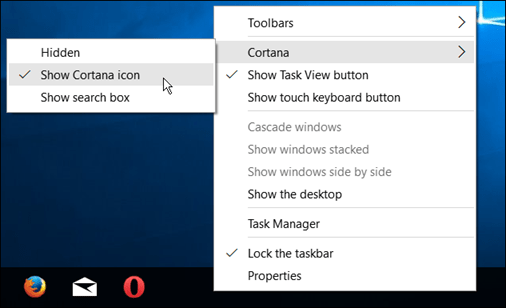
Osobne to zmenšujem iba na gombík, ako je to znázornené nižšie, ale môžete ho tiež úplne skryť.
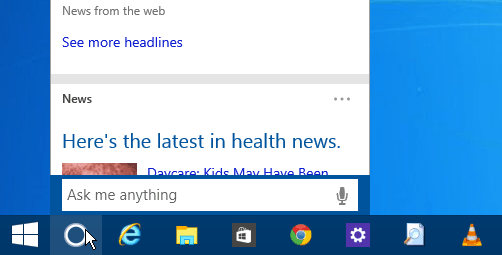
Ak ho nechcete používať (aj tak myšou), môžete ho úplne skryť. Na klávesnicu môžete stále pristupovať pomocou aplikácie Cortana Kláves Windows + Q alebo pomocou hlasu, ak máte povolenú funkciu „Hej Cortana“.
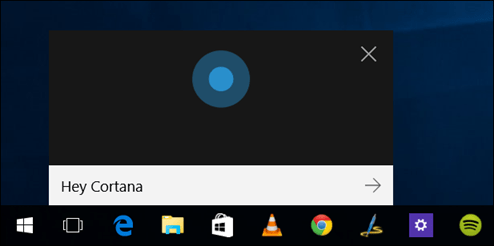
Tlačidlo Skryť zobrazenie úloh
Ak si neželáte používať nové Funkcia virtuálnych desktopov v systéme Windows 10 môžete skryť ikonu Zobrazenie úloh. Pravým tlačidlom myši kliknite na panel úloh a zrušte začiarknutie políčka Tlačidlo Zobraziť zobrazenie úloh.
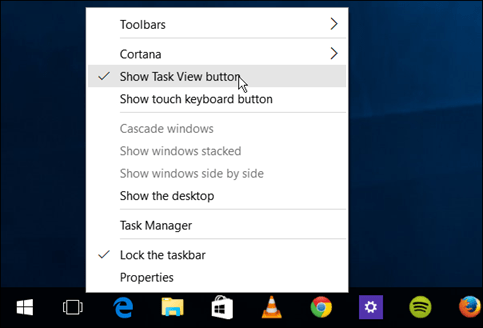
Ak používate virtuálne počítače, ale napriek tomu chcete uvoľniť miesto, použite klávesovú skratku Kláves Windows + Tab na spustenie funkcie a Kláves Windows + Ctrl + D vytvoriť nové virtuálne počítače.
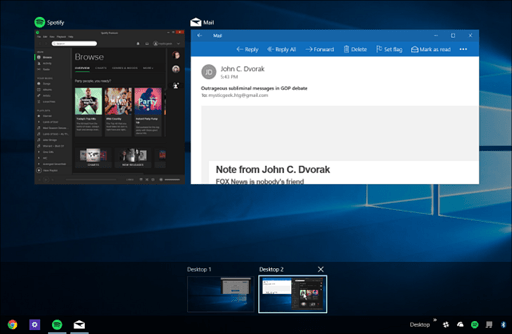
Uvoľnite položky z panela úloh alebo pridajte panel nástrojov
Najviditeľnejším spôsobom, ako vyčistiť priestor na paneli úloh, je samozrejme uvoľnenie položiek, ktoré často nepoužívate, alebo ich spustenie zvnútra Úvodná ponuka.
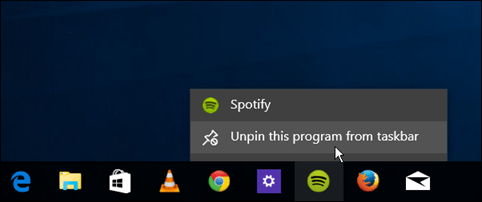
Ďalšou zaujímavou vecou, ktorú môžete urobiť, je použitie panela s nástrojmi Desktop. V skutočnosti pridáva položku na panel úloh, ale umožňuje vám uvoľniť prakticky všetko z panela úloh.
Toto nie je nič nové, je to funkcia systému Windows už nejaký čas. Ak ju však chcete pridať, kliknite pravým tlačidlom myši na panel úloh a prejdite na položku Panely nástrojov> Desktop.
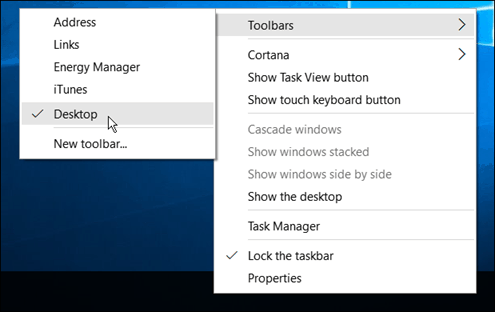
Umožní vám prístup ku všetkému na vašej pracovnej ploche a obsahuje podponuky.
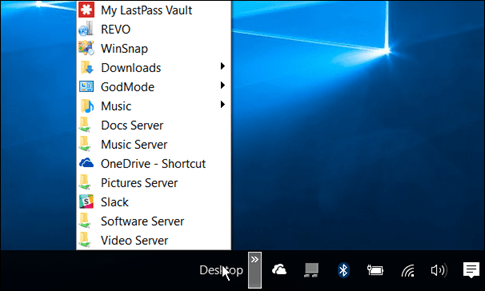
Napríklad, ak vy povoliť režim Bohaa mať priečinok na pracovnej ploche, nájdete všetko, čo je v priečinku, ako je uvedené nižšie.
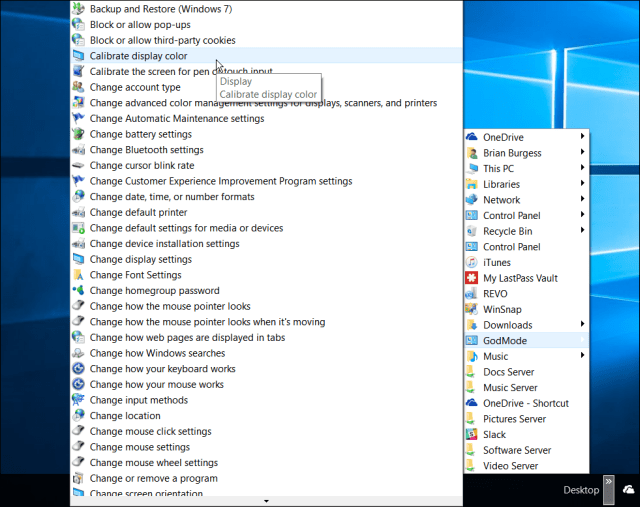
Skryť ikony v systémovej lište
Položky môžete odstrániť aj zo systémovej lišty vpravo, kde sa nachádzajú hodiny a Centrum akcií. Čím viac nainštalujete programy pre počítače, najmä nástroje, tým viac nájdete ikony tu. Niektoré z nich vám umožňujú skryť ich jednoduchým kliknutím pravým tlačidlom myši a výberom možnosti skryť alebo odstrániť.
Môžete ich však tiež skryť pomocou nastavení systému Windows 10. Ísť do Nastavenia> Systém> Upozornenia a akcie.
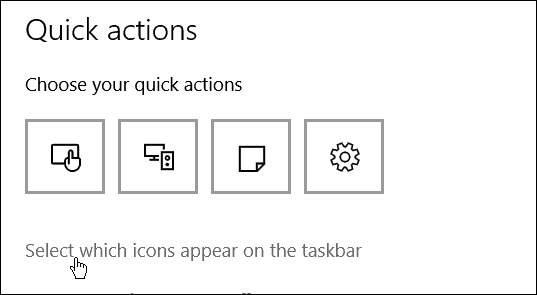
Potom kliknite na odkaz Vyberte, ktoré ikony sa zobrazia na paneli úloh. Tam môžete zapnúť alebo vypnúť ikony, aby ste ich skryli. Vypnúť Vždy zobrazovať všetky ikony v oblasti oznámení (alebo nechať zapnuté, ak nechcete nič vidieť), potom vyberte jednotlivé položky, ktoré chcete skryť alebo zapnúť.
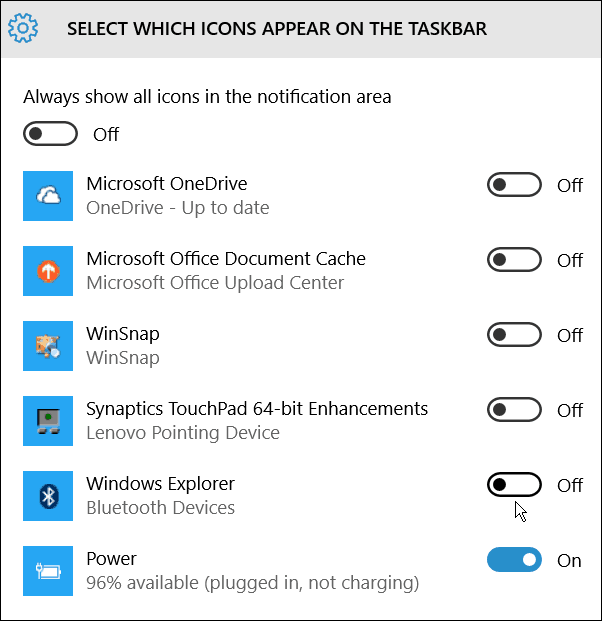
Chýbalo mi niečo? Zanechajte komentár nižšie a informujte nás o svojich tipoch na šetrenie miesta na paneli úloh systému Windows 10.
